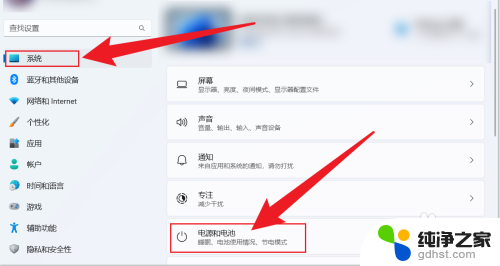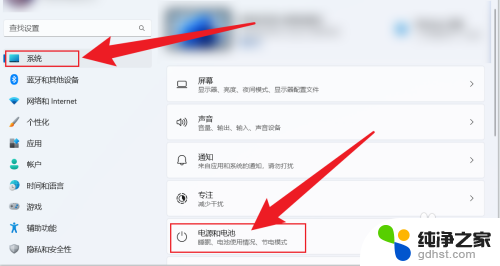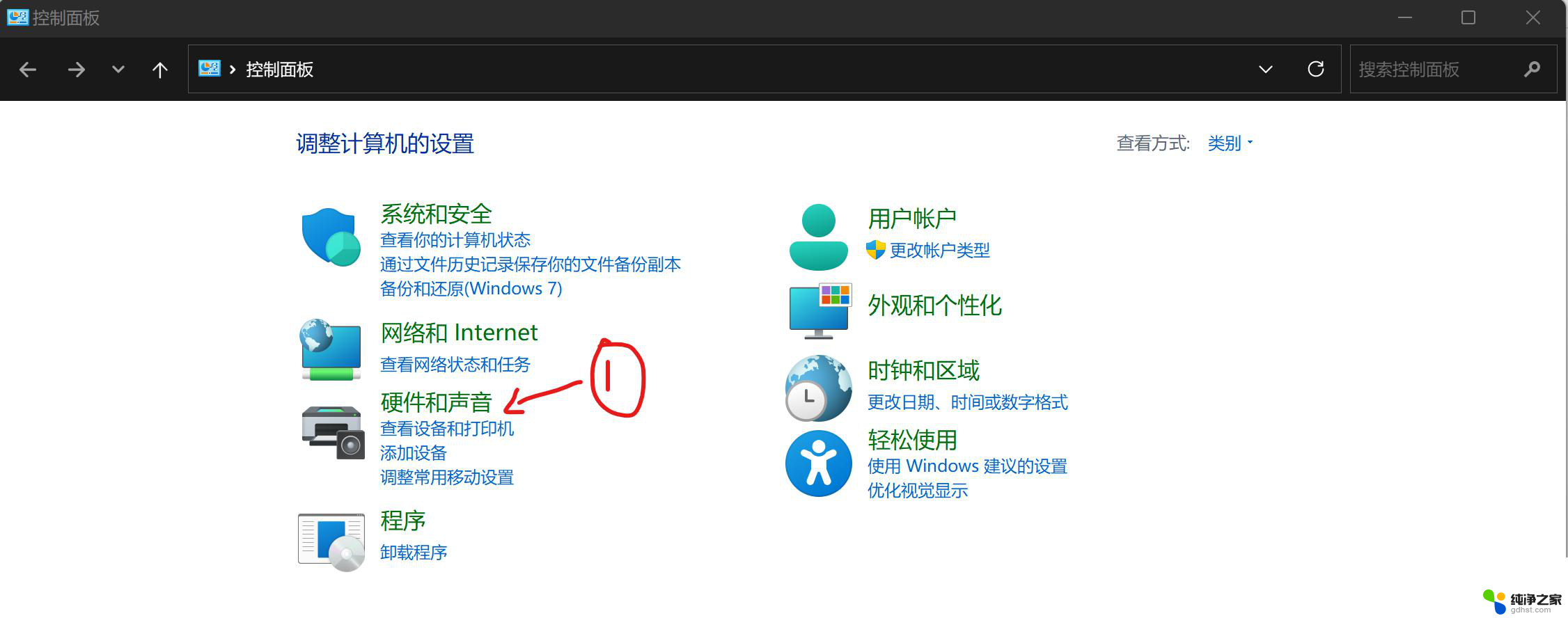win11设置关闭屏幕不睡眠
更新时间:2024-10-06 15:41:48作者:yang
在Win11系统中,屏幕休眠是一个常见的设置,但有时候我们可能希望屏幕能够保持常亮状态,以便持续观看视频或执行其他任务,如何在Win11中设置屏幕不休眠呢?通过简单的操作,我们可以轻松地关闭屏幕休眠功能,让屏幕保持亮起状态,提升用户体验。接下来让我们一起来了解如何设置Win11屏幕不休眠的方法。
1、右键点击桌面空白处,在打开的菜单项中,选择个性化;
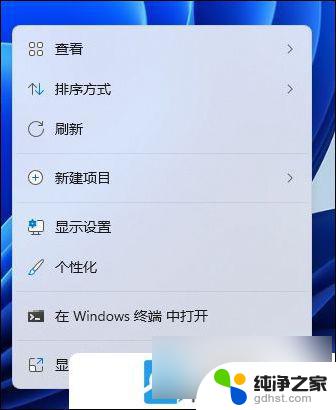
2、个性化设置窗口,右侧点击锁屏界面(锁定屏幕图像、应用和动画);
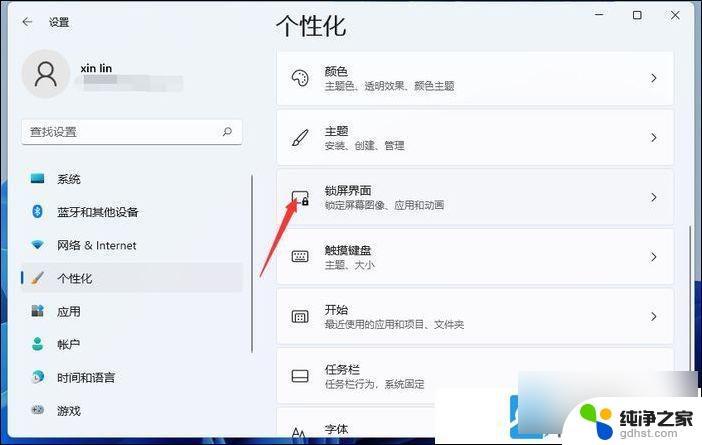
个性化 - 锁屏界面,点击相关设置下的屏幕保护程序
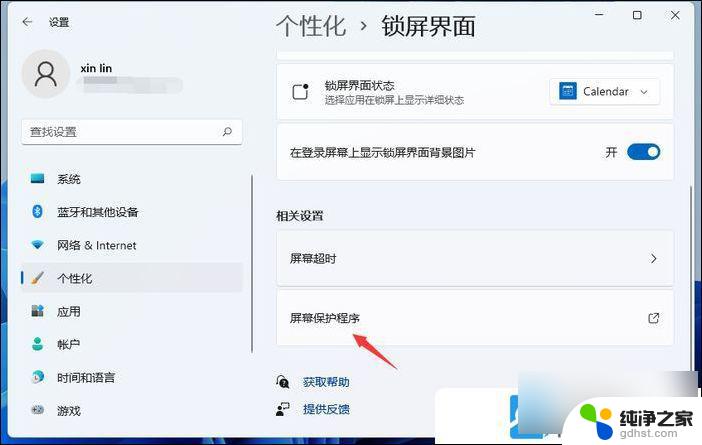
3、屏幕保护程序设置窗口,点击下方的更改电源设置;
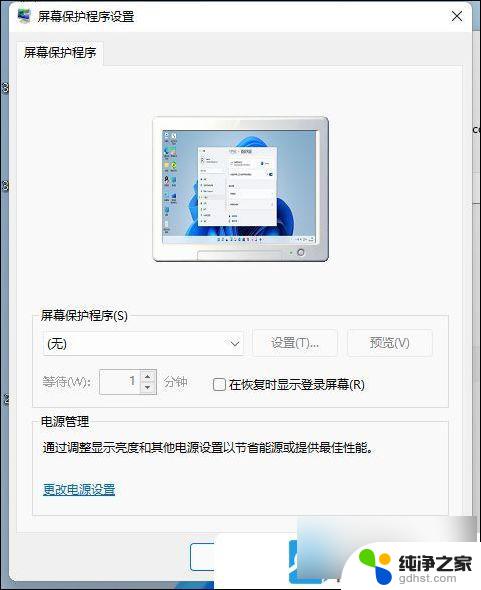
4、电源选项窗口,在所选的电源计划后面,点击更改计划设置;
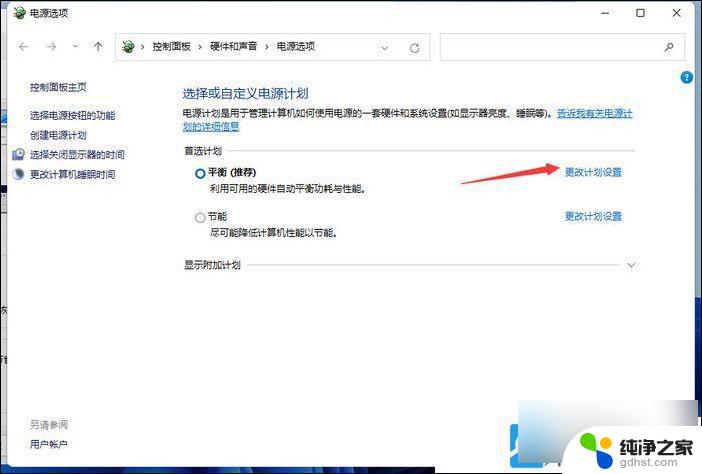
5、将关闭显示器和使计算机进入睡眠状态,都选择从不即可;
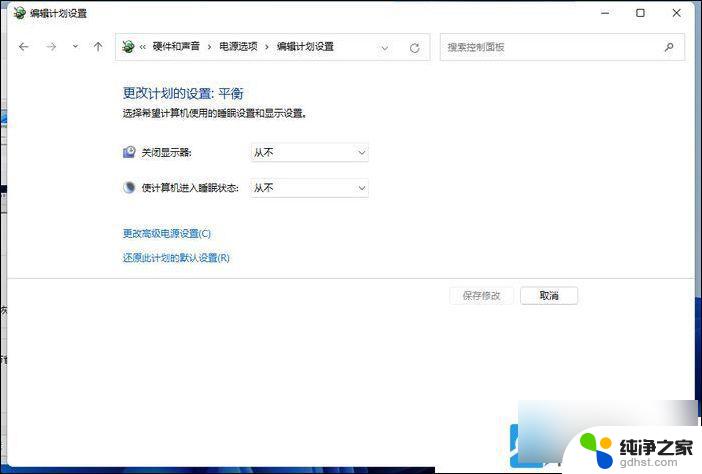
以上就是win11设置关闭屏幕不睡眠的全部内容,有需要的用户就可以根据小编的步骤进行操作了,希望能够对大家有所帮助。